ConoHaでレンタルサーバーを借り、独自ドメイン付きプランでWordPressを設置してみました。
レンタルサーバー選びで参考にした記事はこちら
ERROR: The request could not be satisfied
ロリポップやカラーミー経験があったのでGMOだし新しいサービス知らないとなと思い、ConoHaにしました。

超高速レンタルサーバーならConoHa WING|初期費用・最低利用期間なし
【国内最速】の超高速レンタルサーバーConoHa WING!最新の高性能サーバー・超高速SSD・高速化技術で圧倒的な速さを実現。高い安定性を誇り、サーバー稼働率99.99%以上を保証します。WordPress簡単インストールや無料独自SSLなど、Webサイト運営にかんたん便利な機能も多数ご用意。安心してお使いいただけま...
ドメイン付きだし、wordpress自動でダウンロードしてくれるし。
ドメインはいつもムームードメインで別に取っていたけど、サーバーについてると更新料&アカウント・パスワード全て1つで済むので便利。
プランはオススメのwing911円プランに。
容量足りなきゃまた変更しよう。
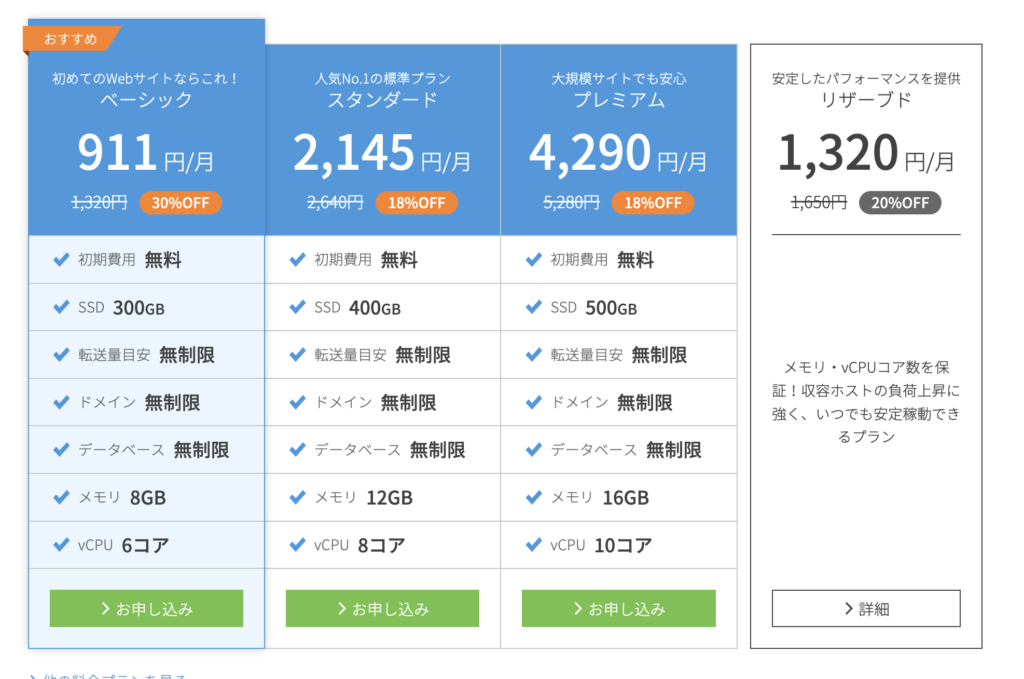
サイト名やドメイン名、ワードプレスのアカウント情報をサクサク決めてお支払いへ。
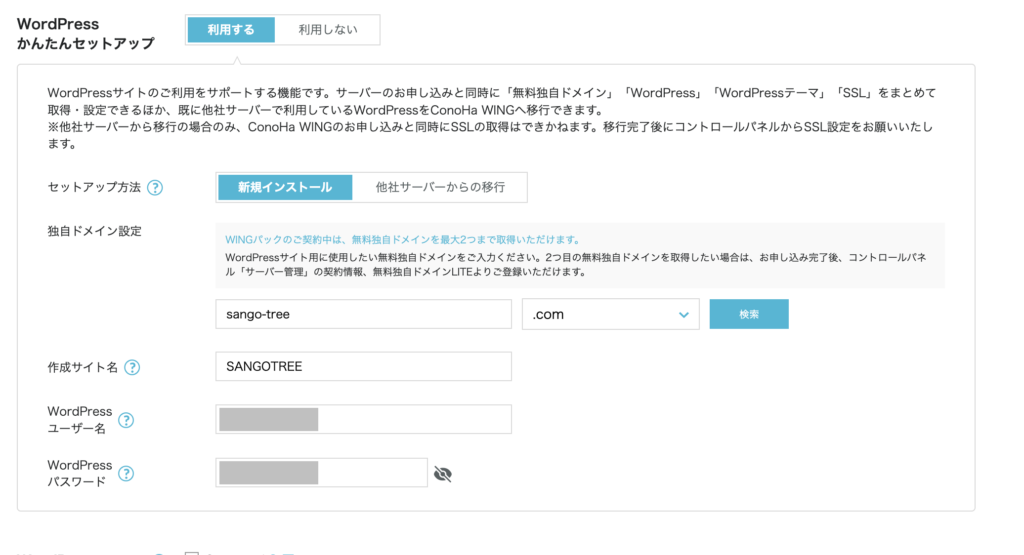
後で必要なのでこういうのはメモっておきます。
全て入力が終わったら管理画面で大体「サイトの管理」をみたら必要な情報は載っています。
wordpress情報とFTP情報はここにあります。
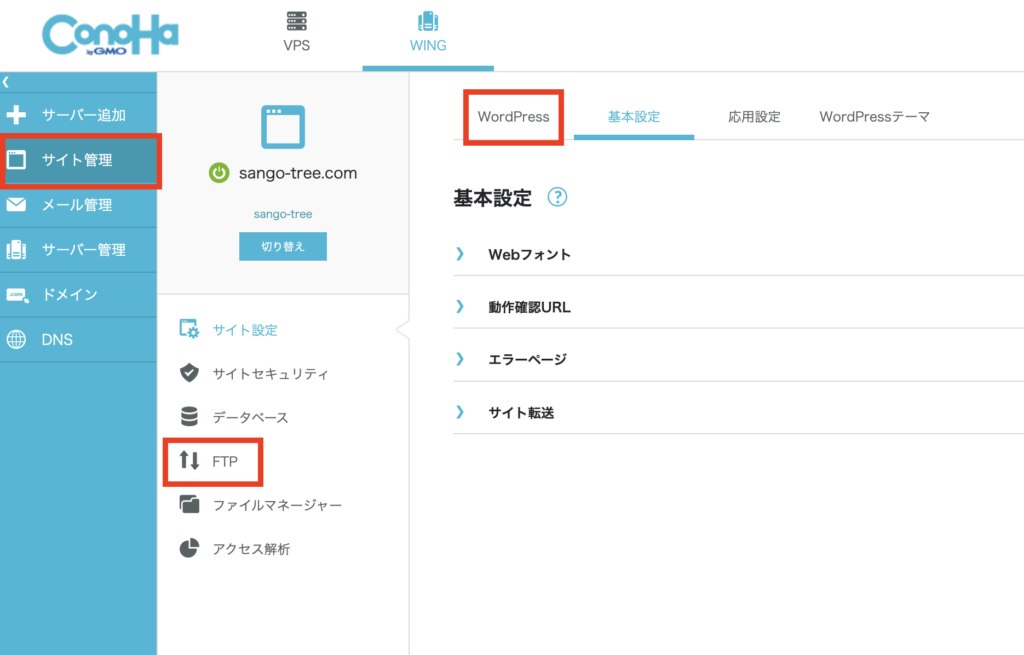
FTPはまずはアカウントを作成します。詳しくはこちらのURL↓

FTPソフトを設定する|ConoHa WINGサポート
ConoHa WINGのご利用ガイド、よくある質問などの各種サポート情報をご案内しています。ConoHa WINGは便利なご利用ガイドと専任スタッフのサポートで安心してご利用いただけます。
これで大体完了ですね。
あとはワードプレスをぽちぽちしていきましょう。


